EF Commander Free-文件管理器-EF Commander Free下载 v19.06绿色版
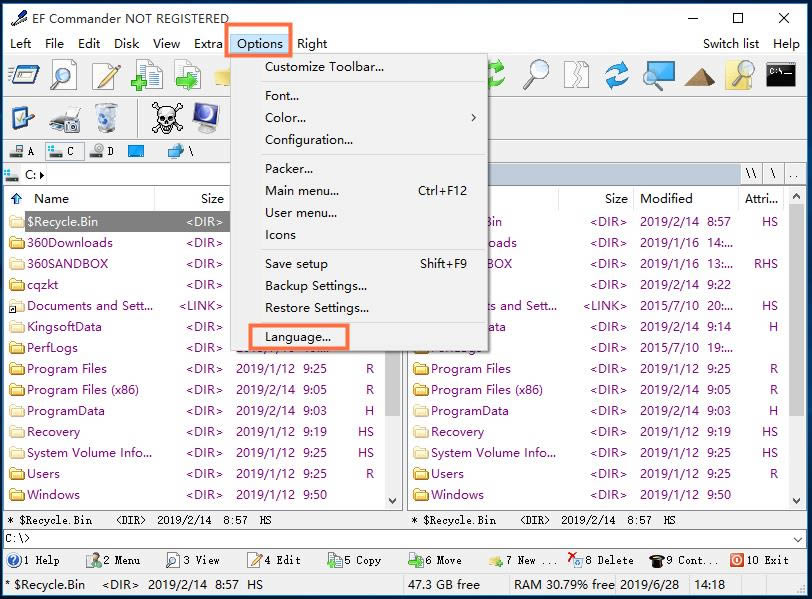
- 软件大小:查看
- 软件语言:简体中文
- 授权方式:免费软件
- 更新时间:2024-01-30
- 软件类型:国产软件
- 推荐星级:
- 运行环境:XP,Win7,Win8,Win10,Win11
软件介绍
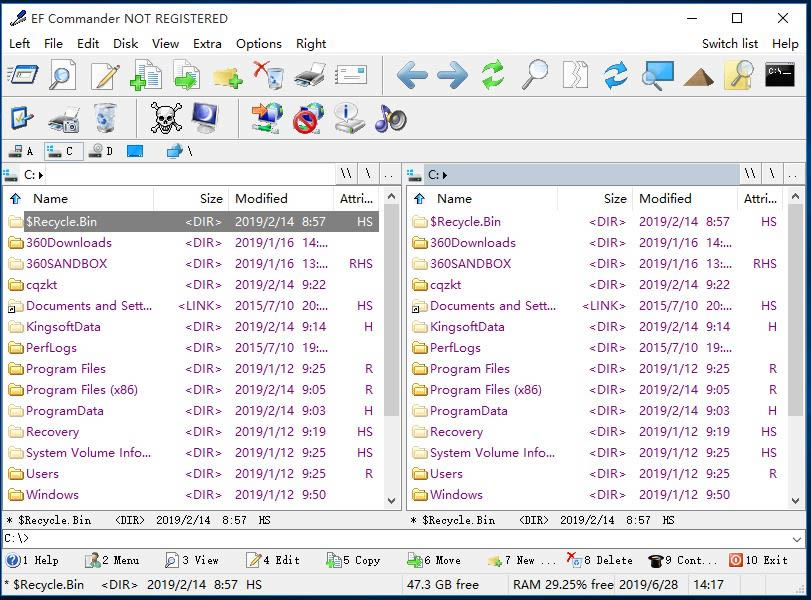 EF Commander Free是一款可以替代Windows文件管理器的多功能软件,它的界面是由两个窗口组成,可以直观显示电脑中的文件,方便进行复制移动管理。 EF Commander Free软件简介EF Commander是一款功能全面的Windows文件管理器,软件界面是由双窗口组成,提供你需要的所有功能和在线帮助。功能包括能够在树状的档案目录搜寻执行档案,查询档案属性和编辑档案,在编辑时也能寻找档案中的内容用其它字符串加以取代。 EF Commander可以使用内部的编辑器,也能选择外部编辑器,内部编辑器支持多国语言和16位HES编辑等。内部支持的压缩格式包括ACE、ARC、ARJ、BZIP2、CAB、GZIP、LHA、RAR、TAR、TBZ、TGZ、ZIP、ZOO、UU、SS 和 MIME,内部的观看程序则可以看AVI、BMP、CUR、DBF、DIB、EMF、GIF、HES。 EF Commander操作十分容易,支持多任务处理、拖放操作,只要鼠标轻轻一按,就能清楚了解系统和各磁盘槽的详细信息。 EF Commander Free软件特色
EF Commander Free使用说明EF Commander界面语言如何设置为中文? 打开EF Commander,进入界面,点击【Options】——【Language】选项, 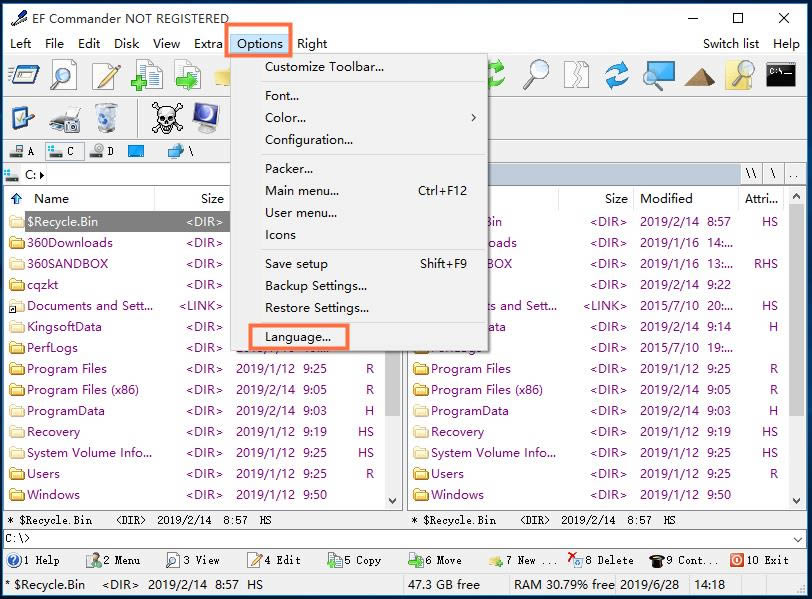 弹出窗口,选择Chinese Simplified(简体中文),点击OK, 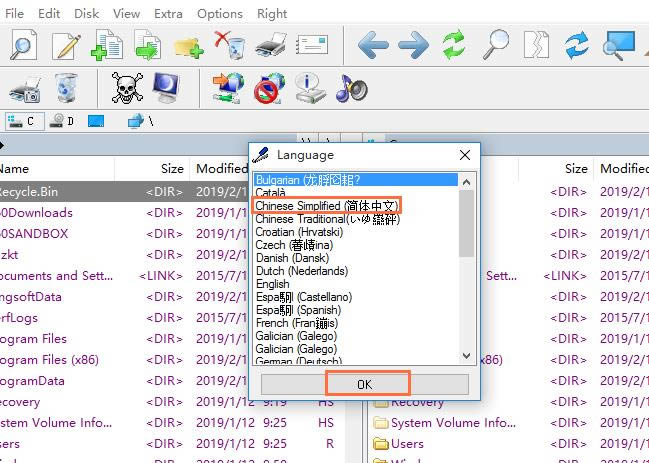 如图,软件界面语言变成了中文, 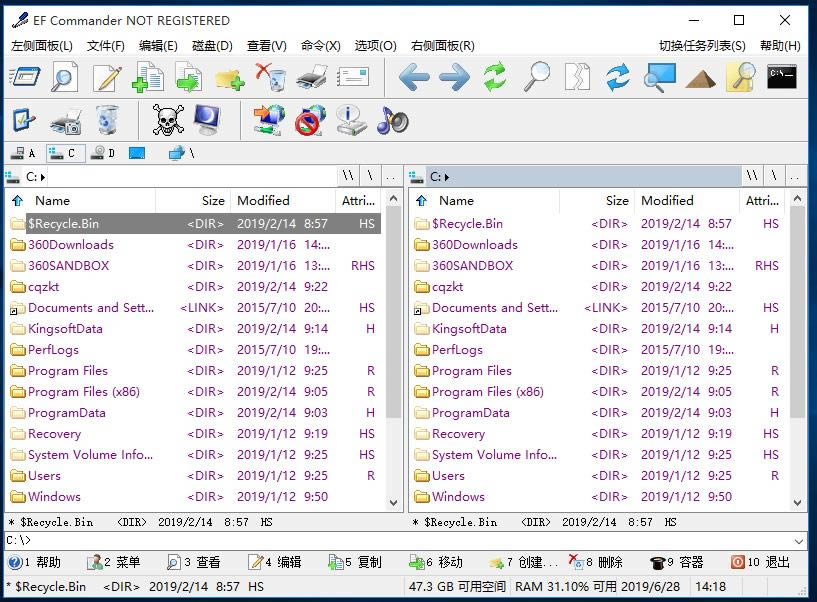 Office办公软件是办公的第一选择,这个地球人都知道。除了微软Office,市面上也存在很多其他Office类软件。 |
[温馨提示]:
本类软件下载排行
系统帮助教程
热门系统总排行


